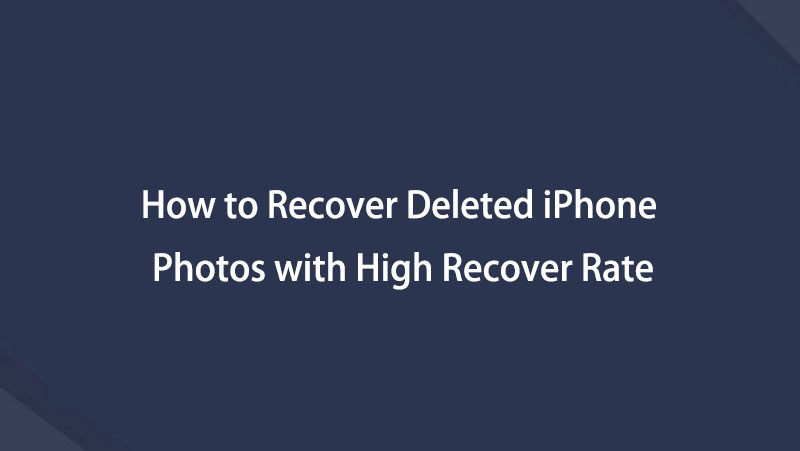使用重要指南在 iPhone 上恢復已刪除的照片
 來自 黃 / 20年2023月09日00:XNUMX
來自 黃 / 20年2023月09日00:XNUMX 可以恢復 iPhone 上已刪除的照片嗎?你好,順便說一下。我只是在這裡希望有人能幫我解決我的擔憂。我正在清理 iPhone 上不必要的文件,包括照片應用程式中的一堆圖片。不幸的是,我在刪除相簿時無意中包含了一些重要的圖像。是否還有可能恢復它們?謝謝你!
iPhone 和其他裝置大多具有大儲存空間,尤其是最新的裝置。但無論它們提供多少空間,總有一天您需要清理和刪除一些檔案。這是為了釋放空間並提高設備的性能。因此,無論你多麼小心,諸如無意刪除之類的事故偶爾都會發生。
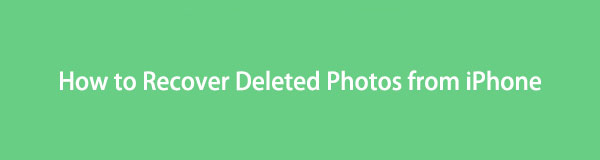
幸運的是,針對這些情況有多種方法,您只需選擇合適的方法即可解決。同時,請放心,因為您不需要浪費更多時間來尋找它們。本文已經準備了在 iPhone 上恢復已刪除照片的最佳策略。只需遵守它們即可完美執行解決方案。

指南清單
第 1 部分。如何從 iPhone 最近刪除的相簿中恢復已刪除的照片
最近刪除的相簿是 iPhone 上的一項有益功能。它的開發目的是透過包含您最近在設備上刪除的項目來防止丟失照片應用程式上的圖像或其他媒體檔案。因此,只要相簿中仍然存在圖片,您就可以訪問它來查看和恢復它們。 「最近刪除」功能是內建的,因此您無需安裝或執行任何操作即可開啟相簿。此外,恢復不需要很多步驟,讓您快速輕鬆地恢復已刪除的影像。
請依照以下直接流程決定如何從「最近刪除」相簿中恢復 iPhone 上已刪除的照片:
步驟 1透過解鎖裝置來顯示 iPhone 上的主畫面。當應用程式顯示時,找到 照片 圖標,但如果頁面上沒有看到它,請滑動螢幕。找到後,庫部分將自動出現在初始介面上。選擇 專輯 標籤。
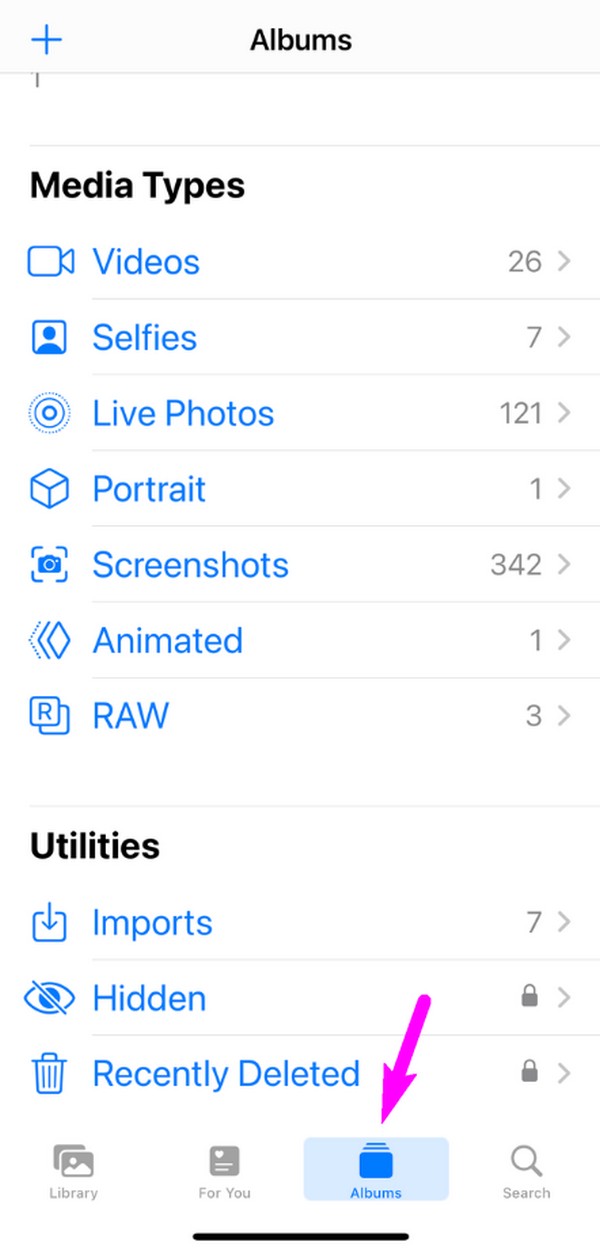
步驟 2照片或媒體資料夾將顯示在以下畫面上,因此請移至下部區域以查看 最近刪除 選項。點擊開啟相冊,會顯示您最近刪除的檔案。若要繼續,請使用「選擇」功能選擇所需的項目,然後點選 恢復 位於最低部分以將它們恢復到您的照片上。
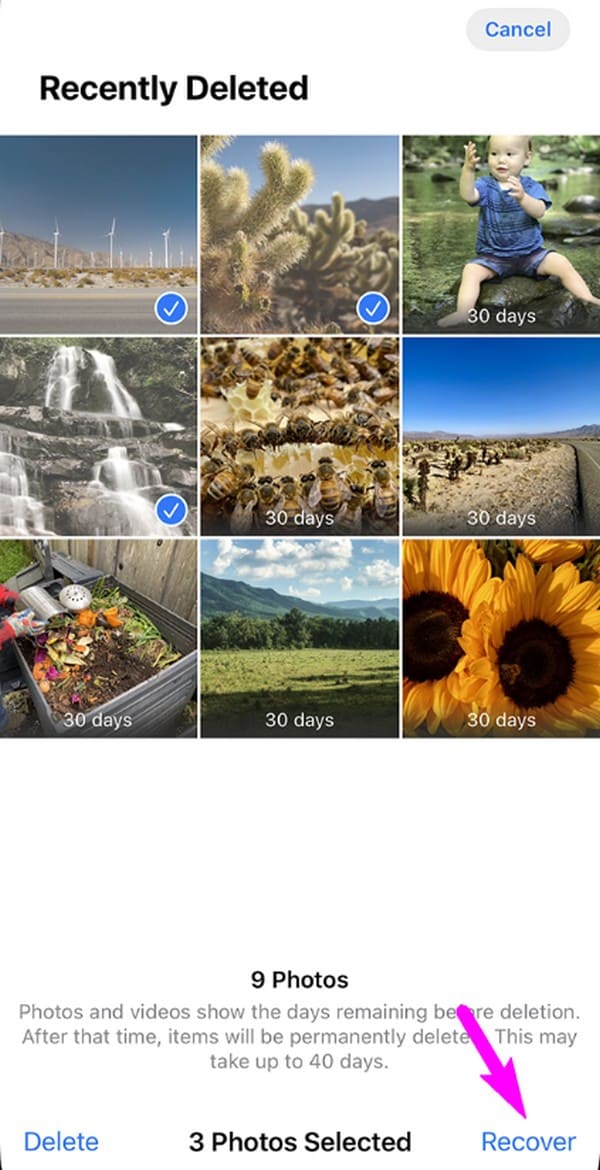
「最近刪除」功能非常方便,但有一個必須記住的缺點。它的相簿將僅包含您最近刪除的檔案 30 天。天數過後,您的 iPhone 將永久刪除這些照片。因此,如果您不再看到要從資料夾中復原的項目,我們建議您繼續執行下一部分。
第 2 部分。如何使用 FoneLab iPhone Data Recovery 從 iPhone 恢復已刪除的照片
在領先的恢復計劃中, FoneLab iPhone數據恢復 在效率方面,它緩慢但堅定地達到了頂峰。許多用戶喜歡它的高成功率,並在遇到資料遺失時依賴該程式。因此,您也可以相信它可以恢復您想要在 iPhone 上檢索的已刪除照片。此外,該工具還可以在復原過程中包含您的其他文件,因為它支援各種資料類型。
例如,FoneLab iPhone資料恢復可以恢復照片、影片、訊息、訊息附件、音訊檔案、聯絡人等。您甚至可以在恢復之前預覽它們,因此選擇您想要恢復的項目將變得更加容易和快速。此外,該程式支援在任何情況下恢復數據,例如忘記密碼、裝置卡住、無意刪除、不需要的格式、沒有備份檔案等等。
借助FoneLab for iOS,您將從iCloud或iTunes備份或設備中恢復丟失/刪除的iPhone數據,包括照片,聯繫人,視頻,文件,WhatsApp,Kik,Snapchat,微信以及更多數據。
- 輕鬆恢復照片,視頻,聯繫人,WhatsApp和更多數據。
- 恢復之前預覽數據。
- 提供iPhone,iPad和iPod touch。
承認下面的不嚴格步驟是如何在 iPhone 上恢復永久刪除的照片的模式 FoneLab iPhone數據恢復:
步驟 1使用電腦瀏覽器進入 FoneLab iPhone Data Recovery 網站。在其官方頁面的左下區域,注意並勾選 免費下載 選項卡以取得「下載」資料夾中的程式安裝程式。稍後,雙擊下載的檔案並設定隨後的安裝。一切設定完畢後,啟動恢復工具。
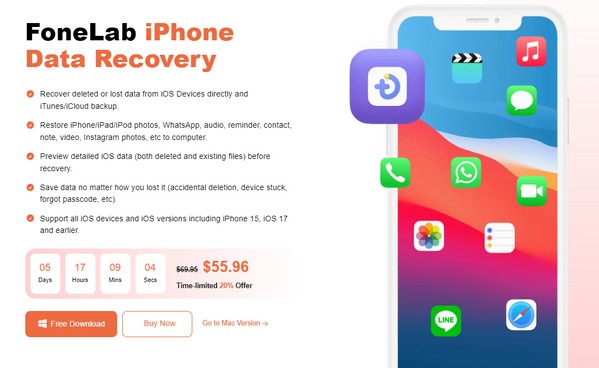
步驟 2當其關鍵介面顯示時,立即前往 iPhone 資料恢復功能。然後,將 USB 線連接到您的電腦和 iPhone,以便程式偵測您的裝置。檢測到後,單擊 開始掃描 按鈕位於底部,允許恢復工具掃描並在以下介面上呈現您的裝置資料。
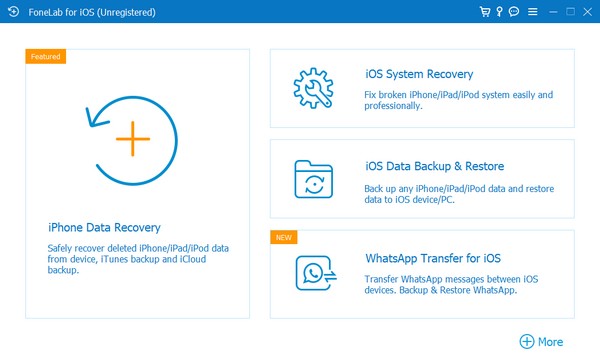
步驟 3左側面板中是程式可以恢復的支援的檔案類型。進入「媒體」部分,然後點擊「相機膠卷」、「照片庫」、「照片流」、「應用程式照片」等,具體取決於您要檢索的照片的儲存位置。當右側顯示已刪除的圖片時,選擇您想要的項目並點擊 恢復 輕鬆恢復它們。
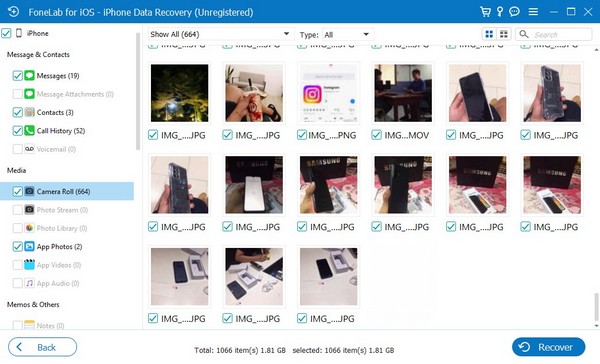
如您所見,您還有其他 2 個選擇 從iCloud恢復iPhone照片 或相應的 iTunes 備份。它使您能夠選擇性地存取備份文件,因此您可以選擇所需的資料從 iPhone 備份中恢復。
借助FoneLab for iOS,您將從iCloud或iTunes備份或設備中恢復丟失/刪除的iPhone數據,包括照片,聯繫人,視頻,文件,WhatsApp,Kik,Snapchat,微信以及更多數據。
- 輕鬆恢復照片,視頻,聯繫人,WhatsApp和更多數據。
- 恢復之前預覽數據。
- 提供iPhone,iPad和iPod touch。
第 3 部分:如何透過 iCloud 備份從 iPhone 還原已刪除的照片
同時,恢復資料的成功過程之一涉及備份。如果您保存了 iCloud 備份並想要將整個備份檔案還原到 iPhone,則可以保證恢復您的照片。但是,此方法的過程包括重置所有 iPhone 內容和設定。因此,您將恢復已刪除的照片和 iCloud 備份中保存的其他數據,但會損失當前數據,例如圖像、視訊、音訊檔案、應用程式和設定。
模仿下面的輕鬆過程,掌握如何透過備份將照片從 iCloud 還原到 iPhone:
步驟 1打開“設定”以查找並選擇 總 主螢幕上的選項卡。然後,導航到底部以點擊 轉移或重置 iPhone 選項。當顯示重置選項時,選擇 清除所有內容和設置 重置或抹掉您的 iPhone。
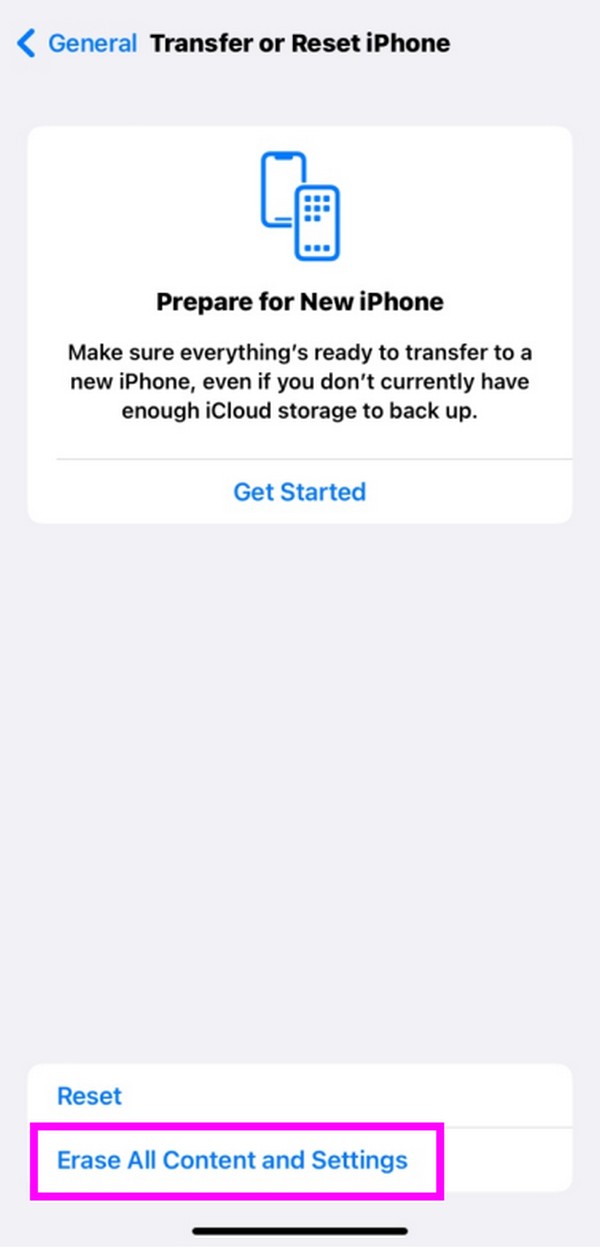
步驟 2裝置很快就會重設並重新啟動,因此請管理啟動設定以設定您的裝置首選項。一旦您到達 應用和數據 螢幕、選擇 從iCloud Backup還原 恢復包含您想要還原的已刪除照片的備份。
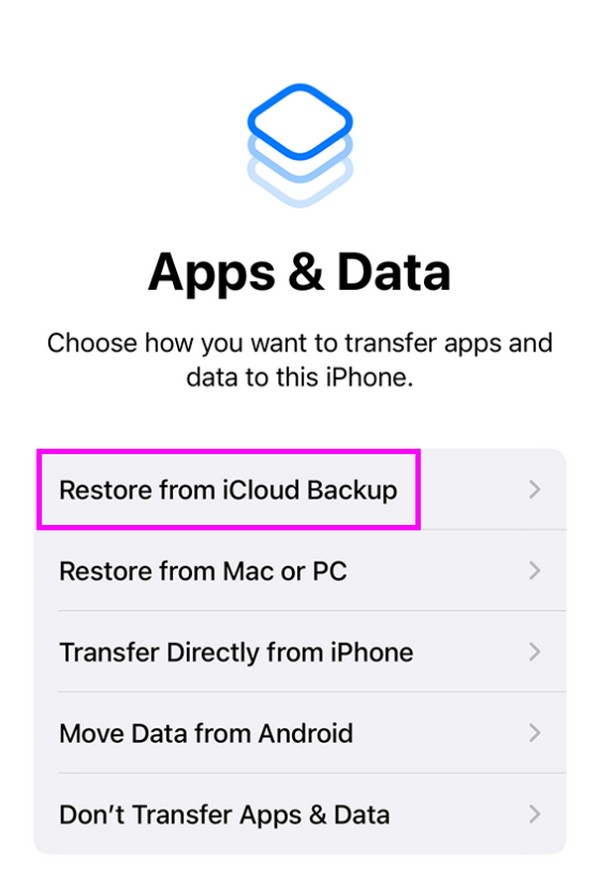
另外,iTunes 備份也可有效恢復 iPhone 已刪除的照片。但是,與 iCloud 一樣,它也會刪除您現有的資料。因此,結果不會有太大不同。我們建議使用先前的方法以避免丟失當前資料。
借助FoneLab for iOS,您將從iCloud或iTunes備份或設備中恢復丟失/刪除的iPhone數據,包括照片,聯繫人,視頻,文件,WhatsApp,Kik,Snapchat,微信以及更多數據。
- 輕鬆恢復照片,視頻,聯繫人,WhatsApp和更多數據。
- 恢復之前預覽數據。
- 提供iPhone,iPad和iPod touch。
第 4 部分:有關如何從 iPhone 恢復已刪除照片的常見問題解答
1. 30 天後如何恢復 iPhone 永久刪除的照片?
由於「最近刪除」相簿在 30 天後不再包含您刪除的圖片,因此請使用專業程序,例如 FoneLab iPhone數據恢復, 反而。這是最建議的,因為它不需要備份文件,您只需安裝該工具即可找到並返回您想要恢復的圖片。
2. 我可以在沒有備份的情況下恢復已刪除的映像嗎?
是的你可以。如果您觀察本文中的方法, 最近刪除 功能和 FoneLab iPhone數據恢復 第 1 部分和第 2 部分中的即使沒有備份也可以恢復已刪除的圖片。
對上述資訊進行了徹底研究,並對方法進行了正確測試。因此,請不要猶豫,依靠本文的內容來解決您的恢復問題。
借助FoneLab for iOS,您將從iCloud或iTunes備份或設備中恢復丟失/刪除的iPhone數據,包括照片,聯繫人,視頻,文件,WhatsApp,Kik,Snapchat,微信以及更多數據。
- 輕鬆恢復照片,視頻,聯繫人,WhatsApp和更多數據。
- 恢復之前預覽數據。
- 提供iPhone,iPad和iPod touch。
下面是一個視頻教程供參考。